试卷排版技巧
试卷的排版方法和技巧

试卷的排版方法与技巧一、新建一个Word文档二、对Word文档进行页面设置一般来说:标准的试卷都是B4,横排,分两栏。
具体操作如下:单击“文件”菜单,选择“页面设置”命令,打开“页面设置”对话框。
(1)单击“纸张”选项卡,在“纸张大小”列表中选择纸型为B4(或自定义8开26.0cm×36.8cm)(2)单击“页边距”选项卡,将上下左右的页面边距分别设为:1.5、1.5、5.0、1.5,左侧大的原因是因为左侧要增加一个学生信息区,同时将“纸张方向”由“纵向”改为“横向”。
装订线位置选默认“左侧”单击确定。
(3)单击“格式”菜单中的“分栏”命令,打开分栏对话框,将“分栏数”设为“2”,选择“栏宽相等”“栏间距”设为“4字符”并把“分栏线”设为“空线”,这样卷面更美观。
单击确定。
三、.考生信息区的制作一份标准试卷的信息区一般包括:学校、班级、姓名、学号等内容,这些内容应放在试卷的左上方,其方法如下:单击插入菜单中的文本框——选择横排——在试卷的左上方托出适当大小的文本框,然后把相应的内容输进去,做一下格式设置。
去掉文本框的框线:(双击文本框的框线,设置线条颜色为无线条颜色)四、试卷标题及字号(一)、分级标题大标题:宋体三号加粗一级标题为:一、;字号为:宋体小四加粗。
二级标题为:(二)、;字号为:宋体五号三级标题为:1.;字号为:宋体五号四级标题为:(1);字号为:宋体五号选项用ABCD(二)、署名、正文:宋体五号。
有表格的,表格内字要居中:选定表格,点右键弹出菜单,选“单元格对齐方式”选项,选择点击居中图示即可。
五、装订线的制作:把绘图工具栏调出来(单击“视图”菜单——选择工具栏中的绘图,这样绘图工具栏就会显示在界面的下方),选择直线工具,在试卷的左侧画出一条竖直线(借助Shift键画直线),然后双击该直线,进入“设置自选图形对话框”设置线条为虚线,粗细适当设置。
六、登分框的制作:单击表格菜单——选择插入命令中的表格——选择行数和列数——确定——输入相应的内容,做下格式设置就可以了。
如何排版试卷a3
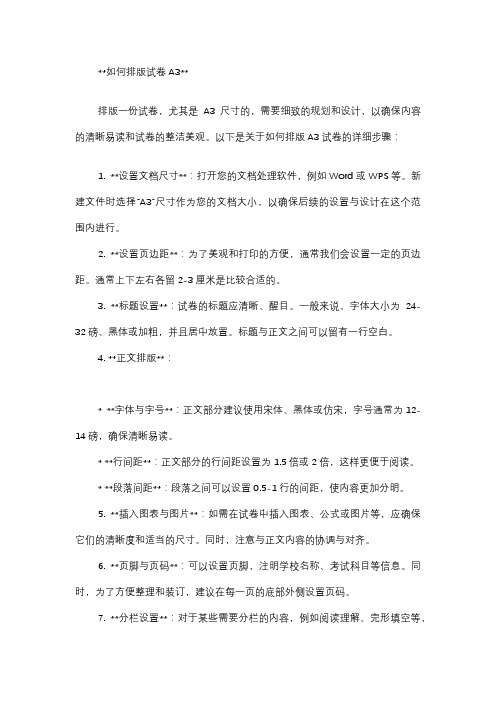
**如何排版试卷A3**排版一份试卷,尤其是A3尺寸的,需要细致的规划和设计,以确保内容的清晰易读和试卷的整洁美观。
以下是关于如何排版A3试卷的详细步骤:1. **设置文档尺寸**:打开您的文档处理软件,例如Word或WPS等。
新建文件时选择“A3”尺寸作为您的文档大小,以确保后续的设置与设计在这个范围内进行。
2. **设置页边距**:为了美观和打印的方便,通常我们会设置一定的页边距。
通常上下左右各留2-3厘米是比较合适的。
3. **标题设置**:试卷的标题应清晰、醒目。
一般来说,字体大小为24-32磅、黑体或加粗,并且居中放置。
标题与正文之间可以留有一行空白。
4. **正文排版**:* **字体与字号**:正文部分建议使用宋体、黑体或仿宋,字号通常为12-14磅,确保清晰易读。
* **行间距**:正文部分的行间距设置为1.5倍或2倍,这样更便于阅读。
* **段落间距**:段落之间可以设置0.5-1行的间距,使内容更加分明。
5. **插入图表与图片**:如需在试卷中插入图表、公式或图片等,应确保它们的清晰度和适当的尺寸。
同时,注意与正文内容的协调与对齐。
6. **页脚与页码**:可以设置页脚,注明学校名称、考试科目等信息。
同时,为了方便整理和装订,建议在每一页的底部外侧设置页码。
7. **分栏设置**:对于某些需要分栏的内容,例如阅读理解、完形填空等,可以设置两栏或三栏格式,但要确保每栏内容的独立与完整。
8. **答题区域**:预留足够的答题区域给学生填写答案。
这些区域应该明显标出,如“解答题”、“作文”等部分。
9. **校对与打印**:在完成排版后,一定要进行多次校对,确保内容的准确性和完整性。
然后可以进行打印预览,检查版式是否有问题。
如一切正常,便可打印输出。
综上所述,虽然排版工作相对细致繁琐,但只要有清晰的计划和细心的工作态度,便可以轻松完成一份整洁、美观的A3试卷的排版工作。
试卷快速排版

试卷快速排版试卷快速排版是指在有限的时间内,对试卷进行整理、调整格式和美化,以提高试卷的可读性和专业性。
在教育教学工作中,试卷是评价学生学习成绩和能力的重要工具,因此,试卷的排版质量直接关系到教学效果和学生的学习体验。
本文将从试卷快速排版的意义、方法和技巧等方面进行阐述。
试卷快速排版的意义在于提高试卷的可读性和专业性。
一个格式整齐、布局合理的试卷,不仅可以让学生更加清晰地阅读和理解试题,还能提高学生的答题效率和准确性。
此外,试卷的排版质量也直接体现了教师的教学水平和教学态度,可以增加学生对教师的信任和敬意。
试卷快速排版的方法主要包括以下几个方面:首先,选择合适的字体和字号。
字体的选择应简洁、清晰,同时要注意字体的版权问题。
常见的字体有宋体、黑体等,字号一般在12-14之间,以保证学生的阅读体验。
其次,调整试题和答题区的布局。
试题和答题区的布局要合理,避免出现错位、重叠等问题。
可以通过调整行间距、段间距、缩进等方式来使试题和答题区看起来更加整齐和统一。
第三,注意段落的分隔和标注。
段落的分隔和标注可以使试卷更加易读和易懂。
可以通过设置缩进、加粗、居中等方式来突出段落的重点和关键信息。
第四,合理使用标题和编号。
试卷的标题和编号可以帮助学生更好地理解试题的内容和结构。
标题可以使用加粗、居中的方式来突出,编号可以使用有序列表或者编号符号来进行标记。
第五,适当添加分隔线和边框。
分隔线和边框可以使试卷的结构更加清晰和美观。
可以在试题之间、答题区之间和页脚等位置添加适当的分隔线和边框,使试卷的整体效果更加统一和美观。
除了以上的方法,还有一些技巧可以帮助我们更加高效地进行试卷快速排版。
首先,可以使用排版软件和模板来加快排版的速度和效果。
常见的排版软件有Microsoft Word、Adobe InDesign等,可以通过使用模板来快速应用试卷的格式和样式。
其次,可以提前制定试卷的排版规范和标准,减少后期的调整和修改工作。
便于装订的试卷格式排版
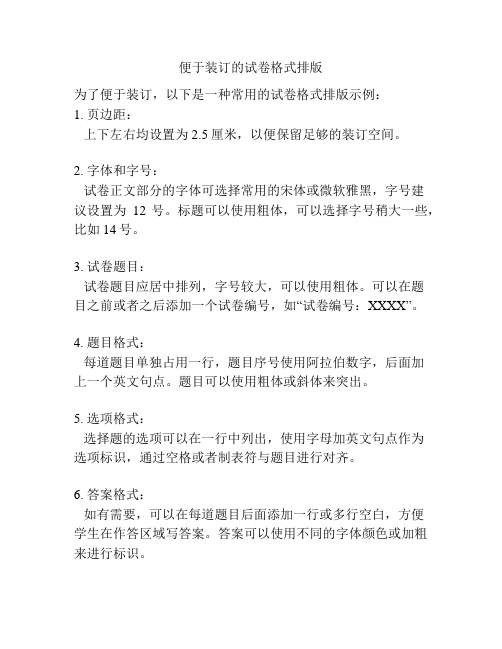
便于装订的试卷格式排版
为了便于装订,以下是一种常用的试卷格式排版示例:
1. 页边距:
上下左右均设置为2.5厘米,以便保留足够的装订空间。
2. 字体和字号:
试卷正文部分的字体可选择常用的宋体或微软雅黑,字号建
议设置为12号。
标题可以使用粗体,可以选择字号稍大一些,比如14号。
3. 试卷题目:
试卷题目应居中排列,字号较大,可以使用粗体。
可以在题
目之前或者之后添加一个试卷编号,如“试卷编号:XXXX”。
4. 题目格式:
每道题目单独占用一行,题目序号使用阿拉伯数字,后面加
上一个英文句点。
题目可以使用粗体或斜体来突出。
5. 选项格式:
选择题的选项可以在一行中列出,使用字母加英文句点作为
选项标识,通过空格或者制表符与题目进行对齐。
6. 答案格式:
如有需要,可以在每道题目后面添加一行或多行空白,方便
学生在作答区域写答案。
答案可以使用不同的字体颜色或加粗来进行标识。
7. 页眉和页脚:
可以在每页的页眉或页脚位置添加页码和页首信息,如试卷名称、学校名称或班级信息等。
页码可以居中或靠右排列。
以上是一种常用的试卷格式排版建议,根据实际需要和要求,可以进行适当的调整和个性化设计。
试卷格式及排版要求

试卷格式及排版要求
1. 哎呀,试卷的页面设置那可老重要啦!就像给试卷穿上合适的衣服一样。
比如说,页边距得设置得合适吧,不能太窄也不能太宽呀,不然怎么写得下答案又不显得乱糟糟呢?
2. 嘿,字体和字号也有讲究哟!这就好比人的穿着打扮,要得体大方。
你想啊,如果字体太小,那不是让人看得费劲嘛,就像小蚂蚁在爬一样。
3. 试卷的标题要醒目啊!这就像人的脸蛋一样,得让人一眼就注意到呀。
你看看那些做得好的试卷,标题多显眼呀!
4. 段落排版也不能马虎呀!要像军队排队一样整齐,不能这里挤一堆那里空一大块的,多难看呀,对吧?比如数学题的步骤,就得一行一行清清楚楚的。
5. 那图片和图表呢,可得放得恰到好处!这就像给试卷戴上合适的配饰,能增色不少呢。
要是乱放,那不就乱套啦?
6. 大家注意啦,试卷的答题区域要明确呀!不能模模糊糊让人找不到地方答题,这就好比给人指路,得清楚明白呀。
7. 还有呀,试卷的整体布局得合理呀!不能这边重那边轻的,就像搭积木一样,得平衡稳定嘛。
8. 标注和注释也很关键哟!就像给人解释一样,得让人明白呀。
比如英语试卷里的生词,不注释一下怎么行呢?
9. 总之,试卷格式及排版真的超级重要呀!这可关系到我们答题的心情和效率呢。
我们可得认真对待,把试卷弄得漂漂亮亮的,这样才有助于我们取得好成绩呀!。
语文考试卷排版

一、试卷结构本试卷分为两部分:选择题和主观题。
选择题共20题,每题2分,共计40分;主观题共5题,每题20分,共计100分。
考试时间共计120分钟。
二、试卷排版1. 试卷封面(1)上方:学校名称、年级、班级、考试科目:语文(2)下方:考试时间:120分钟;姓名、学号2. 题目排版(1)选择题①每题占一行,题号左对齐,题目居中。
②选项A、B、C、D分别占据一行,选项编号左对齐。
③每题下方留出足够的空间供考生填写答案。
(2)主观题①每题占一行,题号左对齐,题目居中。
②每题下方留出足够的空间供考生作答。
3. 分值排版(1)选择题每题后标明分值:2分。
(2)主观题每题后标明分值:20分。
4. 页面布局(1)每页顶部:学校名称、年级、班级、考试科目:语文(2)每页底部:页码(3)每页内容排版整齐,留出适当的空白。
5. 字体、字号(1)标题:宋体,二号字。
(2)正文:宋体,四号字。
(3)题目:宋体,三号字。
(4)选项:宋体,小四号字。
三、答题要求1. 答题前,考生务必在指定位置填写姓名、学号等信息。
2. 选择题:在每题的选项栏内,用2B铅笔涂黑所选答案。
3. 主观题:在每题下方作答,字迹工整,卷面整洁。
4. 考试过程中,考生不得擅自撕毁试卷或换卷。
四、评分标准1. 选择题:每题2分,共40分。
正确答案按分值计分,错误答案不扣分。
2. 主观题:每题20分。
根据答案的准确性、完整性、条理性和语言表达能力进行评分。
五、注意事项1. 考生在考试过程中,应遵守考场纪律,保持安静。
2. 考试结束后,考生应将试卷、答题卡等全部交回。
3. 考生如有特殊原因需要提前交卷,须征得监考老师同意。
4. 本试卷如有错漏,以监考老师解释为准。
5. 本试卷解释权归学校所有。
六、试卷样例(以下为选择题部分样例)一、选择题(每题2分,共40分)1. 下列词语中,字形、字音完全正确的是()A. 妙不可言B. 美中不足C. 悠然自得D. 一心一意2. 下列句子中,没有语病的一句是()A. 这本书的内容丰富,插图精美,非常值得一看。
试卷排版的详细步骤

试卷排版的详细步
骤
1.确定纸张规格:根据考
试科目的不同,选择不同的纸张规格,如A3、A4等。
2.确定版面布局:根据考
试科目的不同,选择不同的版面布局,如单面印刷、双面印刷等。
3.插入试卷头:在文档中插入试卷的标题,如“学校3年级期末考试试卷”。
4.添加密封线:在试卷的左侧或右侧插入密封线,密封线内应包含考生信息,如姓名、考号等。
5.添加页码:在试卷的底部插入页码,以便于翻阅和统计页数。
6.添加试题:在试卷中添加试题,并按照要求进行
排版,如题目、选项、答案等。
7.调整字体和字号:根据
需要调整字体和字号,以确保试卷清晰易读。
8.检查格式:在完成排版后,仔细检查试卷的格式,如行距、对齐方式、字体等,确保格式正确无误。
9.预览效果:在打印前预
览效果,检查是否有遗漏或错误,如有需要可进行修改。
10.打印试卷:按照要求打印试卷,注意打印质量和数量。
wps试卷排版选择题

wps试卷排版选择题试卷排版是编写考试试卷过程中非常重要的一步,它直接影响到试卷的整体美观和易读性。
WPS是一款功能强大的办公软件,它提供了丰富的排版功能,可以帮助我们高效地完成试卷的排版工作。
在本文中,我们将介绍WPS试卷排版中的选择题部分的排版技巧。
一、选择题题目的格式设置在排版选择题时,首先需要设置选择题题目的格式。
我们可以使用WPS提供的标题样式来设置题目的格式。
在WPS中,选择“样式”选项卡,然后选择“样式设置”命令,可以打开样式设置对话框。
在对话框中,我们可以选择“标题”样式,然后设置题目的字体、字号、对齐方式等。
此外,还可以设置题目的缩进和行间距,以使题目的排版更加整齐美观。
二、选项的排版设置选择题的选项部分也是试卷排版中需要注意的一部分。
通常,我们可以使用WPS提供的列表样式来设置选项的排版。
在WPS中,选择“样式”选项卡,然后选择“样式设置”命令,可以打开样式设置对话框。
在对话框中,我们可以选择“列表”样式,然后设置选项的字体、字号、对齐方式等。
此外,还可以设置选项的缩进和行间距,以使选项的排版更加整齐清晰。
三、选择题题目的编号设置在排版选择题时,题目的编号是不可或缺的一部分。
WPS提供了自动编号的功能,可以帮助我们快速设置题目的编号。
在WPS中,选择“开始”选项卡,然后选择“多级列表”命令,可以打开多级列表对话框。
在对话框中,我们可以选择“级别1”和“级别2”等,然后设置题目的编号格式,如“1.”、“2.”等。
此外,还可以设置编号的字体、字号、对齐方式等。
通过设置自动编号,我们可以在输入题目时,自动为题目添加编号,减少手动编号的繁琐工作。
四、答案的排版设置选择题的答案部分也是试卷排版中需要注意的一部分。
通常,我们可以使用WPS提供的段落样式来设置答案的排版。
在WPS中,选择“样式”选项卡,然后选择“样式设置”命令,可以打开样式设置对话框。
在对话框中,我们可以选择“段落”样式,然后设置答案的字体、字号、对齐方式等。
- 1、下载文档前请自行甄别文档内容的完整性,平台不提供额外的编辑、内容补充、找答案等附加服务。
- 2、"仅部分预览"的文档,不可在线预览部分如存在完整性等问题,可反馈申请退款(可完整预览的文档不适用该条件!)。
- 3、如文档侵犯您的权益,请联系客服反馈,我们会尽快为您处理(人工客服工作时间:9:00-18:30)。
教师试卷排版
试卷通常使用B4纸、横向、分两栏印刷,因此在制作之前,先要设置页面。
启动Word,新建一空白文档。
执行“文件→页面设置”命令,打开“页面设置”对话框,切换到“纸张”标签下,设置纸张大小为B4纸;再切换到“页边距”标签下,设置好边距,并选中“横向”方向(图1)。
全部设置完成后,确定返回。
二、制作密封线
正规的试卷上都有密封线,我们可以用文本框来制作。
执行“视图→页眉和页脚”命令,进入“页眉和页脚”编辑状态。
然后执行“插入→文本框竖排”命令,再在文档中拖拉出一个文本框(图2),并仿照图2的样式输入字符及下划线。
图2
小提示:由于Word中的下划线出现在一行开头时不能显示出来,所以我们在装订线开头,多输入了一个“装”字,选中该字设置颜色为“白色”,将其“隐藏”起来。
将光标定在文本框中,执行“格式→文字方向”命令,打开“文字方向—文本框”对话框(图3),选中“右边”一种文字方向样式,确定返回。
、
图3
将文本框定位到页面左边页边距外侧,并根据页面的大小调整好文本框的大小及字符位置
等。
将鼠标移至文本框边缘处成“梅花状”时,双击鼠标,打开“设置文本框格式”对话框,在“颜色与线条”标签中,将“线条”设置为“无颜色线条”,确定返回。
最后单击“页眉和页脚”工具栏上的“关闭”按钮返回文档编辑状态,密封线制作完成(局部效果如图4)。
图4
小提示:添加了页眉后,页眉处出现了一条横线,影响试卷的制作,我们可以用下面的方法将其清除:在页眉处双击鼠标,再次进入“页眉和页脚”编辑状态,执行“格式→边框和底纹”命令,打开“边框和底纹”对话框,在“边框”标签下,选中“无”边框样式,然后将其“应用于”“段落”,确定返回即可。
三、制作分栏页码
试卷分两栏打印,每栏下面都应有页码及总页码。
再次进入“页眉和页脚”编辑状态,单击“页眉和页脚”工具栏上的“在页眉和页脚间切换”按钮,切换到“页脚”编辑状态。
在左栏对应的页脚处进行以下操作:输入字符“第”→按下“Ctrl+F9”组合键插入域记号(一对大括号{})→在大括号内输入“=”号→单击工具条的“插入页码”按钮→再后面输入“*2-1”字符→在大括号右外侧输入字符“页共”→按下“Ctrl+F9”组合键插入域记号→在大括号内输入“=”号→单击工具条的“插入页数”按钮→再后面输入“*2”字符→在大括号右外侧输入字符“页”。
在右栏对应的页脚处进行以下操作:输入字符“第”→按下“Ctrl+F9”组合键插入域记号(一对大括号{})→在大括号内输入“=”号→单击工具条的“插入页码”按钮→再后面输入“*2”字符→在大括号右外侧输入字符“页共”→按下“Ctrl+F9”组合键插入域记号→在大括号内输入“=”号→单击工具条的“插入页数”按钮→再后面输入“*2”字符→在大括号右外侧输入字符“页”(图1)。
图1
选中上述所有域代码,右击鼠标,在随后弹出的快捷菜单中,选择“更新域”选项,并调整好页码位置。
最后单击“页眉和页脚”工具栏上的“关闭”按钮返回文档编辑状态,页码制作完成。
四、制作试卷标题
在第一页试卷上,通常有试卷标题、姓名、评分栏等项目,我们可用表格制作。
执行“格式→分栏”命令,打开“分栏”对话框,选中“两栏”样式,并调整好栏间距,确定返回。
输入试卷标题(如“某某市晓风中学考试卷”),设置好字体、字号,并让其居中对齐。
然后利用“常用”工具栏上的“插入表格”按钮,在标题下方插入一个4行11列的表格。
再仿照图6的样式,将相关单元格合并,并输入相应的字符。
五、保存为模板
执行“文件→保存”命令,打开“另存为”对话框,将“保存类型”设置为“文档模板”,取名(如“试卷”)保存为模板。
在需制作试卷时,可执行“文件→新建”命令,展开“新建文件”任务窗格,选中其中的“本机上的模板”选项,打开“模板”对话框,双击“试卷”模板文件,即可新建一份空白试卷文档。
小提示:进入“Templates”文件夹(通常位于C:Documents and SettingsddApplication DataMicrosoft),将“模板.dot”文件备份保存,当重新安装系统后,将该文件复制到上述文件夹中即可直接调用。
